如何用SAI板绘上屋顶的圣诞老人插画发布时间:暂无
1.打开软件SAI,连上手绘板,新建一个画布,先新建图层使用【铅笔工具】先对画面进行构图。

2.在将草稿图层的【不透明度】降低,在新建一个组,在组下面新建图层对画面进行上色,在使用【喷枪工具】给本节喷出渐变的蓝色,在新建图层给下半部分使用【选区工具】绘制矩形填充白色。

3.在新建图层使用【铅笔工具】给路面的形状进行上色,在新建图层使用【铅笔工具】给松树上添加上绿色。

4.在给树的上面在选择白色使用【画笔工具】给树上添加上白色的形状。

5.在新建一个图层作为树图层的剪切图层,图层模式为【正片叠底】,在使用【套索工具】给树上圈出暗部的选区,在使用【喷枪工具】添加上阴影。

6.在选择淡黄色,在使用【喷枪工具】在剪贴图层上在添加上淡黄色,在新建一个树的剪贴图层,图层模式为【滤色】在使用【喷枪工具】选择白色在绘制出光效,在将图层的【不透明度】降低。

7.在新建在新建一个树的剪贴图层,使用【铅笔工具】在给树上添加上短线条。

8.在新建图层使用【铅笔工具】选择红色在绘制出红色的彩带部分,在新建图层使用【铅笔工具】选择浅黄色在给彩带上写上字。

9.在选择树的图层,在复制两层缩小放在画面的不同的位置上。
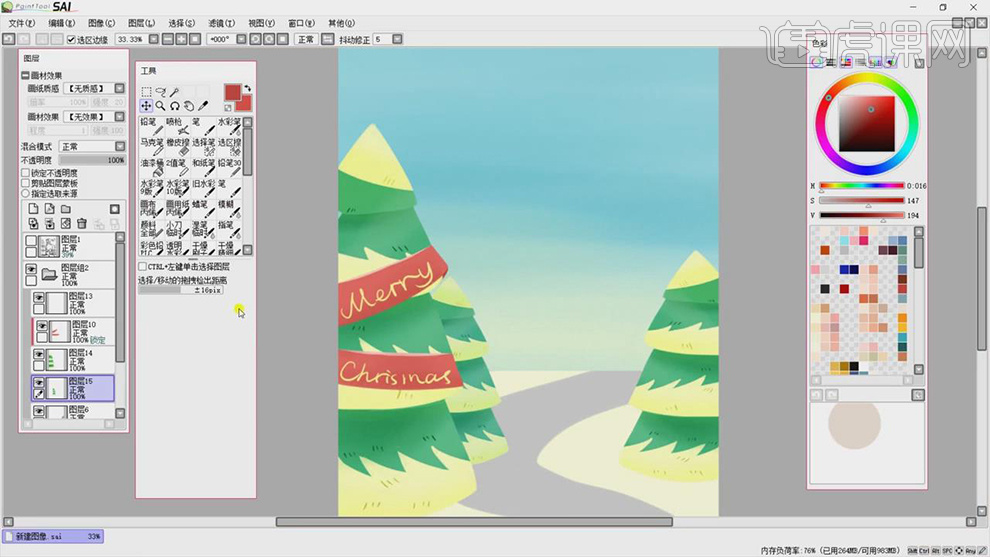
10.在新建河面图层的剪贴图层,使用【铅笔工具】给画面添加上浅灰色的边作为积雪的厚度。

11.在新建图层使用【铅笔工具】在河面上在添加上白色的线条,在给远处添加上黄色的线。

12.在新建图层使用【矩形选区】工具在绘制房子的形状填充上红色,在使用【橡皮擦工具】将两个角擦除,在新建图层使用【矩形选区】在绘制房顶的形状填充上浅粉色。

13.在新建图层使用【铅笔工具】在绘制出房顶上的的暗部选择深一点的粉色。

14.在新建图层使用【矩形选区工具】在绘制房子的侧面,添加上红色,在使用【喷枪工具】添加上暗部,在使用【铅笔工具】添加上纹理的竖线。

15.在给红色的房子在新建剪贴图层,使用【喷枪工具】添加上暗部,在使用【矩形工具】拼出窗户的形状。

16.在复制一层窗户的图层,移动到右侧,在新建房子的剪贴图层,在使用【矩形工具】拼出门的形状。

17.在使用【铅笔工具】给门上添加上深的纹理,在新建房子的剪贴图层使用【矩形选区工具】在绘制出门台的填充深一点的粉色。

18.在新建房子的剪贴图层使用【铅笔工具】在绘制出房子上的旗帜,在新建图层使用【矩形选框工具】在绘制出烟囱的形状。

19.在使用【矩形选区工具】对烟囱上需要加深的地方建立选区,在使用【铅笔工具】绘制出砖块的线,在使用【喷枪工具】绘制出上面的暗部。

20.在新建图层使用【铅笔工具】在绘制出上面圣诞老人的脸部和胡子。

21.在新建图层使用【铅笔工具】在将圣诞老人的身体和帽子都绘制出来,在绘制包裹,使用【喷枪工具】给包裹上添加上暗部。

22.在新建图层使用【铅笔工具】在绘制出鹿的形状,在使用【喷枪工具】添加上暗部。

23.在新建图层使用【铅笔工具】在绘制出包裹的形状,在使用【喷枪工具】给上面添加上暗部。

24.在新建图层使用【喷枪工具】在给背景上喷出白色的点。

25.在新建图层使用【铅笔工具】绘制出流星,在新建图层使用【铅笔工具】绘制出黄色的月亮,在使用【水彩笔】在给画面中添加上雪花的白点。

26.最终效果如图所示。














